Brukerveiledning for Keynote for Mac
- Velkommen
-
- Send en presentasjon
- Introduksjon til samarbeid
- Inviter andre til å samarbeide
- Samarbeid om en delt presentasjon
- Endre innstillinger for en delt presentasjon
- Stopp deling av en presentasjon
- Delte mapper og samarbeid
- Bruk Box til å samarbeide
- Opprett et animert GIF-bilde
- Publiser presentasjonen i en blogg
-
- Bruk iCloud Drive med Keynote
- Eksporter til PowerPoint eller et annet filformat
- Reduser filstørrelsen til presentasjonen
- Arkiver en stor presentasjon som en pakkefil
- Gjenopprett en tidligere versjon av en presentasjon
- Flytt en presentasjon
- Slett en presentasjon
- Passordbeskytt en presentasjon
- Lås en presentasjon
- Opprett og administrer tilpassede temaer
- Copyright

Legg til streker (linjer) for å skille tekst i Keynote på Mac
Du kan skille tekst ved å legge til en heltrukket, stiplet eller prikket strek over eller under avsnitt i en tekstrute eller figur.
Legg til linjer mellom avsnitt
Marker teksten der du vil legge til en strek.
Klikk på Tekst-fanen i Format-sidepanelet
 og deretter på Layout-knappen nesten øverst.
og deretter på Layout-knappen nesten øverst.Klikk på lokalmenyen ved siden av Kantlinjer/streker, og velg deretter en linjetype (hel, stiplet eller prikket).
Klikk på trekanten ved siden av Kantlinjer/streker, og gjør ett av følgende:
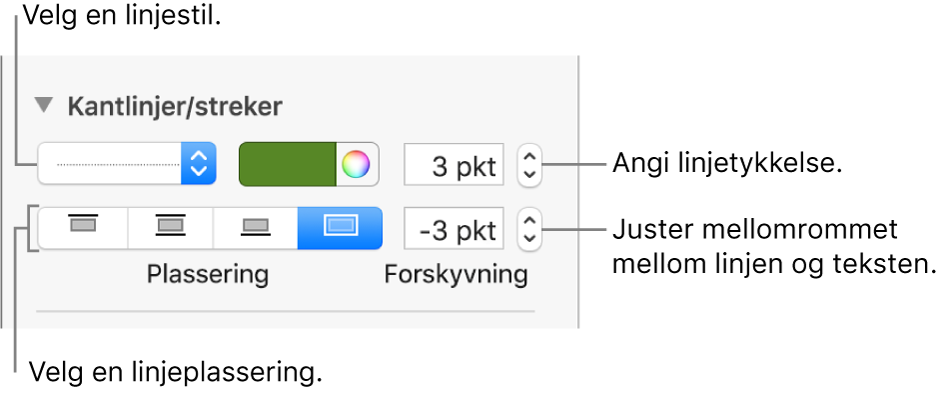
Angi hvor linjen vises: Klikk på en posisjonsknapp.
Endre tykkelsen på linjen: Klikk på pilene for verdifeltet ved siden av linjefargekontrollene.
Velg en farge som passer sammen med temaet: Klikk på fargefeltet til venstre for fargehjulet.
Velg en farge: Klikk på fargefeltet, og velg deretter en farge i Farger-vinduet.
Juster avstanden mellom linjen og teksten den er knyttet til: Klikk på pilene i Forskyvning-feltet.
Hvis du vil fjerne en strek, markerer du avsnittet, klikker på lokalmenyen under Kantlinjer/streker og velger deretter Ingen.